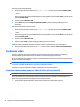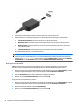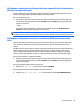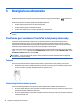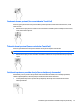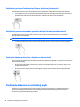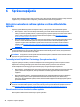User Guide - Windows 8.1
Vyhľadávanie a pripájanie bezdrôtových displejov kompatibilných so štandardom
Miracast (len vybrané modely)
Ak chcete vyhľadávať a pripájať bezdrôtové displeje kompatibilné so štandardom Miracast bez zatvorenia
aktuálne používaných aplikácií, postupujte podľa krokov uvedených nižšie.
Otvorenie programu Miracast:
▲
Umiestnite ukazovateľ myši do pravého horného alebo pravého dolného rohu domovskej obrazovky,
zobrazte kľúčové tlačidlá, kliknite na tlačidlo Zariadenia, položku Projekt a potom postupujte podľa
pokynov na obrazovke.
– alebo –
Vo vybraných modeloch počítačov na domovskej obrazovke kliknite na ikonu HP Quick Access to
Miracast a potom postupujte podľa pokynov na obrazovke.
POZNÁMKA: Ak si chcete naštudovať, aký typ obrazovky máte (kompatibilný s technológiou Miracast alebo
Intel WiDi), pozrite si dokumentáciu priloženú k televízoru alebo sekundárnemu zobrazovaciemu zariadeniu.
Vyhľadávanie a pripájanie obrazoviek s certifikátom WiDi (len vybrané modely
Intel)
Aplikáciu Intel WiDi použite na bezdrôtovú projekciu jednotlivých súborov, ako sú fotografie, hudba alebo
video, prípadne na duplikovanie celej obrazovky počítača na televíznej obrazovke alebo sekundárnom
displeji.
Intel WiDi, prémiové riešenie Miracast, uľahčuje a poskytuje bezproblémové párovanie vášho sekundárneho
zobrazovacieho zariadenia; poskytuje duplikáciu celej obrazovky; a zlepšuje rýchlosť, kvalitu a zmenu
mierky. Zdieľanie médií Intel WiDi (len vybrané modely) umožňuje jednoduchý multitasking a poskytuje
nástroje na výber multimediálnych súborov a ich rýchle presunutie do zariadenia sekundárneho displeja.
Pripojenie k obrazovkám s certifikátom Intel WiDi:
▲
Umiestnite ukazovateľ myši do pravého horného alebo pravého dolného rohu domovskej obrazovky,
zobrazte kľúčové tlačidlá, kliknite na tlačidlo Zariadenia, položku Projekt a potom postupujte podľa
pokynov na obrazovke.
Otvorenie aplikácie Intel WiDi z domovskej obrazovky:
▲
Napíšte výraz Intel WiDi a potom kliknite na položku Intel WiDi.
Otvorenie aplikácie Zdieľanie médií Intel WiDi z domovskej obrazovky:
▲
Zadajte výraz Intel WiDi Media Share a potom kliknite na položku Intel WiDi Media Share.
Používanie videa 25